Для того, чтобы создать скриншот, нужно просто нажать одну кнопку «PrtScreen». После нажатия кнопки скриншот будет сохранен в буфере обмена. Областью скриншота станет весь экран, а не конкретная выделенная область.
Если вы хотите выделит конкретную область экрана, то можно использовать одну из множества сторонних программ, такие как: joxi, яндекс диск, FastStone Capture.
Если вы не хотите использовать сторонние программы, найдите в поиске Windows программу «Ножницы». Она позволит выделять любой фрагмент на экране и сохранять его в то место, которое вы укажете. Просто нажмите «Создать» и выделите область экрана.
Скрин средствами ОС
Для создания снимка экрана достаточно нажать на кнопку PrtSc. К сожалению, на многих ноутбуках может не сработать кнопка. Это связано с тем, что ряд служебных клавиш нужно включать. Для этого требуется кликнуть на сочетание кнопок Fn+ PrtSc.

Что касается ноутбуков Тошиба, то разработчики не предусмотрели подобные клавиши. Чтобы сделать скриншот на этом ноутбуке, необходимо нажать сочетание клавиш Fn+End. После этого снимок будет помещен в буфер.

Когда снимок будет сделан, его необходимо сохранить в любой тип изображений. Для этого рекомендуется воспользоваться любым графическим редактором. Подойдет даже Paint. При желании можно воспользоваться фотошопом. После создания нового документа необходимо извлечь снимок из буфера. Это можно сделать несколькими способами:
- Сочетанием клавиш Ctrl+V;
- Сочетанием клавиш Shift+Insert;
- Выбором пункта «Вставить» из контекстного меню.

Когда снимок будет вставлен в документ, останется только сохранить его в любом графическом формате.
Игровая панель WIN G
Игровая панель работает на ПК с Windows 10 и позволяет сделать не только скриншот, но и видеозапись экрана. Для её вызова нужно нажать Win+G (первая клавиша может вместо подписи содержать логотип Windows). Появится специальная игровая панель с кнопками. Обратите внимание на ту, где нарисован фотоаппарат. Если кликнуть по ней, получится скриншот. Тот же самый результат достигается нажатием комбинации: Win+Alt+PrtScn. Сохранённые картинки можно найти в стандартной папке «Видео» на системном диске.
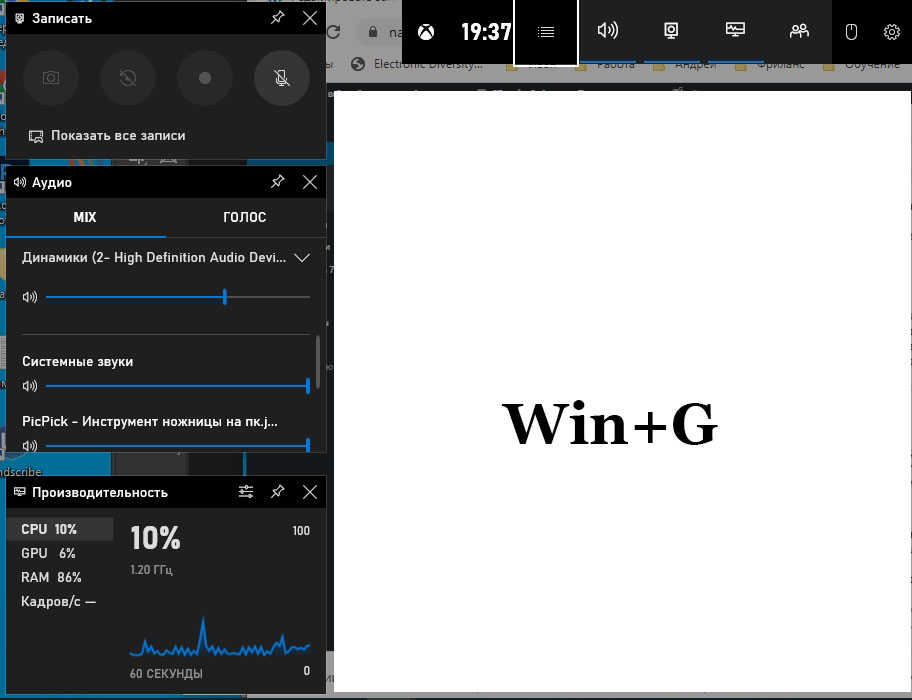
Панель не всегда запускается: если видеокарта слаба или неправильно установлен/устарел драйвер, то ОС выдаст ошибку.
Как сделать скриншот на ноутбуке средствами Windows: инструкция
На сегодняшний день, этот способ является самым простым для создания скриншота, потому что не требуется установки программ, а также оплаты за них. Достаточно нажатия всего одной кнопки и обработки изображения через стандартный редактор.
- Если вам нужно сделать скриншот полного окна, то воспользуйтесь клавишей «PrntScr», «PrSc», тут уже зависит от модели клавиатуры, но предназначена она для одних и тех же целей. Эта кнопка делает снимок рабочего стола и сохраняет его в буфере обмена.
- Теперь нужно вставить картинку в графический редактор. Как правило, у Windows стандартным является Paint. Найти его можно в меню «Пуск»-«Стандартные».
- Когда редактор загрузится, то нажмите в меню на кнопку «Вставить» или комбинацию Ctrl+V. Это позволит вам переместить в редактор изображение из буфера обмена. Теперь можно редактировать картинку — рисовать, писать текст, обрезать и так далее.
- Можно сделать с ноутбука и скриншот отдельной области экрана. Для этого используется несколько иная комбинация клавиш — Fn+Alt+PrintScreen. Если их нажать, то снимок будет сделан только для конкретной области.
- После этого также открываем Paint и вставляем изображение.
Кстати, совсем не обязательно пользоваться именно программой Paint. Вы можете вставить его в Фотошоп и любой другой графический редактор, который вам больше нравится. Стоит отметить, что так у вас будет даже больше возможностей для его редактирования.
Как сделать скриншот страницы сайта
Сервис snapito.com
1 . Перейдите на сайт snapito.com
2 . В поле Snapito введите адрес сайта, который вы хотите заскринить. Нажмите на кнопку «Snap».

3 . Сохраните скриншот, нажав правой клавишей мышки по изображению и выбрав пункт «Сохранить картинку как».

Можно поделиться ссылкой на изображение. Для этого нажмите на кнопку «Copy» и адрес скопируется в буфер обмена.
Сервис s-shot.ru
1 . Перейдите на сайт s-shot.ru
2 . В поле «Создать» введите адрес сайта, с которого вы хотите сделать снимок. Нажмите на кнопку «Создать».

3 . Кликните по миниатюре и откроется увеличенное изображение. Щелкните по нему правой кнопкой мыши и выберите пункт «Сохранить картинку как».

Вы можете поделиться полученным снимком. Для этого скопируйте ссылку на него из поля «Адрес скриншота».
Расширение Joxi
1 . Установите расширение в свой браузер:

2 . Нажмите на значок расширения в правом углу экрана.

3 . Выберите, что вы желаете сохранить, – область или страницу целиком. Откроется панель для редактирования изображения.

4 . Нажмите на галочку для сохранения. Выберите куда записать снимок: на компьютер или облачный сервис.
Расширение Скриншотер
1 . Установите расширение в свой браузер:

2 . Нажмите на значок расширения в правом углу экрана.

3 . Выберите область для сохранения.
4 . Нажмите «Сохранить скриншот на диск» для его записи на компьютер.












